Envisagez-vous d'acheter une maison ? Vous venez d'acheter une voiture ? Êtes-vous proche de l’obtention de votre diplôme universitaire ? L’immobilier, les véhicules, les études universitaires et d’autres éléments importants comme ceux-ci nécessitent normalement d’emprunter de l’argent auprès d’un prêteur. À l'aide de Microsoft Excel, vous pouvez calculer et suivre votre prêt.
Qu'il s'agisse de déterminer un échéancier de paiement ou de déterminer le montant que vous pouvez vous permettre, profitez des modèles de calculateur de prêt ou utilisez les fonctions financières intégrées d'Excel.

Modèles de calcul de prêt pour Excel
L'un des meilleurs moyens de suivre votre prêt, vos paiements et vos intérêts consiste à utiliser un outil de suivi et un calculateur de prêt pratiques pour Excel. Ces modèles couvrent les types de prêts les plus courants et sont tous disponibles gratuitement.
Calculateur de prêt simple
Pour les prêts personnels, vous pouvez consulter un tableau utile et un calendrier d'amortissement jusqu'à ce que votre prêt soit remboursé grâce à ce modèle simple de calculateur de prêt.
Saisissez les détails du prêt, notamment le montant, le taux d'intérêt, la durée et la date de début. Vous verrez alors le tableau récapitulatif, le plan d'amortissement et l'histogramme se mettre à jour automatiquement.

Le tableau récapitulatif est utile pour voir vos intérêts totaux et le coût total du prêt, pour un bon aperçu.
Calculateur de prêt automobile
Que vous ayez déjà contracté un prêt automobile ou que vous envisagiez d'en obtenir un, ce modèle est là pour vous. Le classeur contient trois onglets pour les détails du prêt automobile, le calcul des paiements et les comparaisons de prêts, afin que vous puissiez utiliser le modèle avant et pendant votre remboursement.
Commencez par l'onglet Comparaisons de prêts pour décider du prêt qui vous convient le mieux. Vous pouvez voir les montants des paiements pour différents taux d’intérêt. Vous pouvez également comparer les montants en fonction du nombre total de paiements, de la fréquence des paiements et des différents montants d'acompte.

Ensuite, saisissez les détails de votre prêt dans l'onglet Calculateur de prêt automobile, notamment le prix d'achat, le montant du prêt, l'acompte, le prix de reprise, les frais de transfert, la taxe de vente et les frais divers. Vous verrez ensuite votre échéancier de paiement sur l'onglet Calculateur de paiement avec un tableau indiquant les dates, les intérêts, le principal et le solde.

Lorsque vous êtes prêt à acheter la voiture de vos rêves, gardez une trace de tout cela avec ce modèle.
Calculateur de prêt hypothécaire
Si vous essayez de déterminer combien vous pouvez vous permettre ou si vous avez récemment obtenu l'approbation d'un prêt hypothécaire à taux fixe, ce modèle Excel vous montre tout ce dont vous avez besoin..
Saisissez le montant du prêt, le taux d'intérêt, la durée, le nombre de paiements par durée et la date de début. Vous pouvez ensuite consulter le montant du paiement prévu, le nombre de paiements, le total des paiements et des intérêts, ainsi que la date de votre dernier paiement.
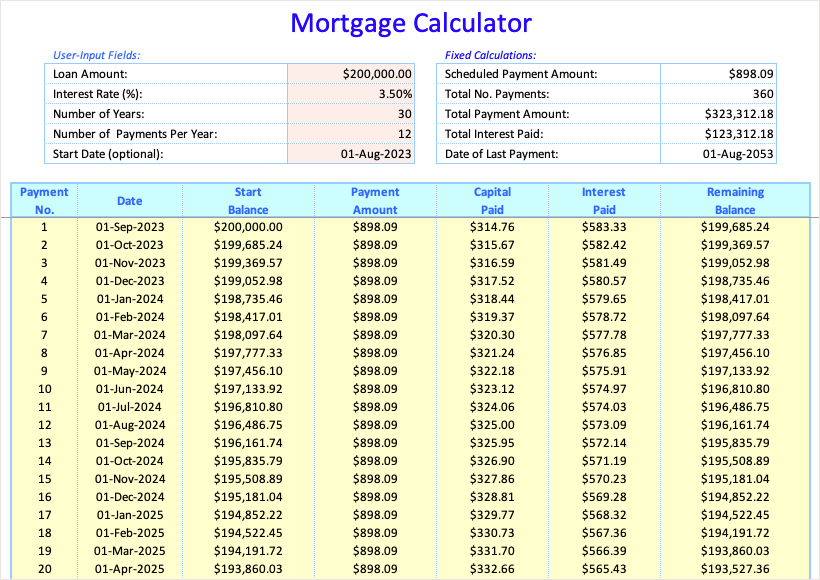
Vous verrez également un tableau utile avec toutes les dates et tous les montants afin que vous puissiez suivre les intérêts payés et votre solde restant au fil du temps.
Calculateur de prêt ballon
Peut-être avez-vous un prêt forfaitaire au lieu d'un prêt fixe pour votre hypothèque ou votre véhicule. Avec ce modèle de calculatrice Excel, vous pouvez afficher un récapitulatif et un calendrier d'amortissement avec le paiement final de votre prêt.
Saisissez les détails du prêt, notamment le montant et la date de début, le taux d'intérêt, la période d'amortissement et le nombre de paiements par durée. Ensuite, examinez le récapitulatif indiquant votre paiement mensuel, votre paiement forfaitaire, le total des intérêts et le total des paiements.
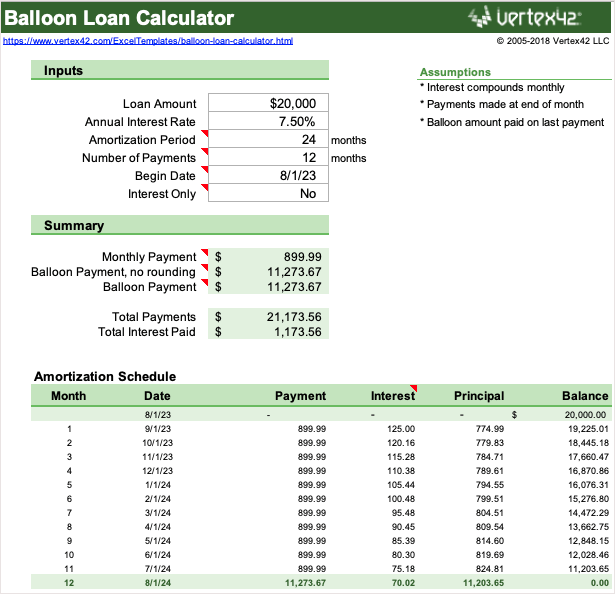
Le calendrier d'amortissement vous permet de maîtriser votre prêt du début à la fin.
Calculateur de prêt universitaire
Quand il est temps de commencer à rembourser vos prêts universitaires, ce modèle pour Microsoft 365 est idéal. Vous pouvez voir le pourcentage de votre salaire requis et le revenu mensuel estimé.
Saisissez votre salaire annuel, la date de début de remboursement du prêt et les détails généraux de chaque prêt étudiant. Vous verrez alors les informations de remboursement, y compris la durée en années et la date de fin de chaque prêt avec les détails de paiement ainsi que les intérêts totaux.
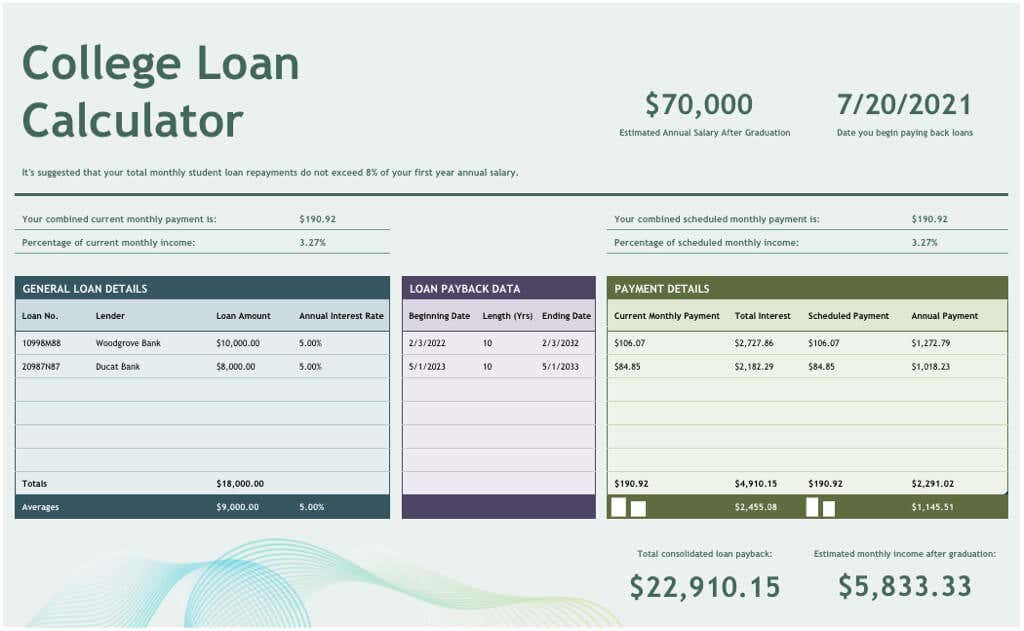
Pour un plan de remboursement de prêt universitaire utile, ce modèle peut vous garder sur la bonne voie.
Calculateur de marge de crédit
Pour votre marge de crédit, ce calculateur vous montre toutes les informations dont vous avez besoin concernant votre prêt. Vous ne vous poserez plus jamais de questions sur les intérêts courus ou le nombre de paiements que vous avez effectués grâce à cette calculatrice pratique pour Excel.
Saisissez la limite de crédit, le taux d'intérêt de départ, la période de prélèvement, le premier jour d'accumulation des intérêts, la fréquence de paiement et le nombre de jours. Vous pouvez également inclure des détails sur les modifications de taux et inclure des paiements supplémentaires.
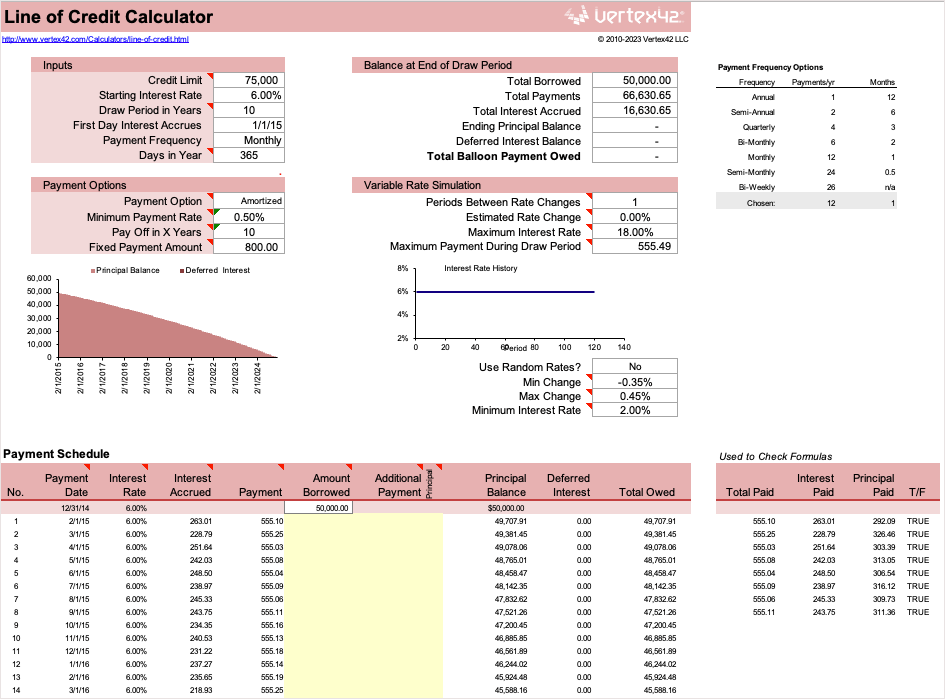
Pour consulter les détails de votre ligne de crédit, utilisez cet outil simple de calcul et de suivi.
Calendrier d'amortissement du prêt
Si vous utilisez Microsoft 365, vous pouvez profiter de ce calendrier d'amortissement des prêts. Avec lui, vous pouvez calculer le total de vos intérêts et de vos paiements avec l'option de paiements supplémentaires.
Saisissez les détails de base de votre prêt, notamment le montant du prêt, le taux d'intérêt annuel, la durée, le nombre de versements par durée et la date de début du prêt. Ensuite, saisissez vos informations de paiement et éventuellement des paiements supplémentaires..
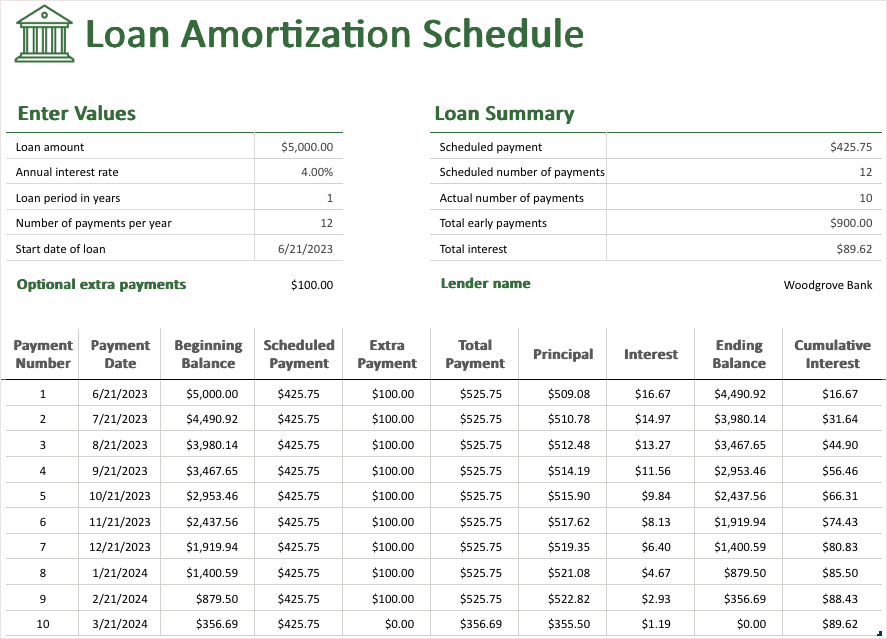
Vous verrez immédiatement le tableau d'amortissement mis à jour avec tous les détails dont vous avez besoin pour suivre les remboursements de votre prêt, le capital, le solde, les intérêts et les intérêts cumulés.
Fonctions de paiement de prêt, d'intérêts et de durée dans Excel
Si vous souhaitez connaître le montant des paiements, le taux d'intérêt ou la durée d'un prêt, vous pouvez utiliser quelques fonctions Excel pratiques. Ceux-ci vous permettent de voir combien vous pouvez vous permettre en fonction de différents montants, tarifs et délais.
Avec chaque fonction et sa formule, vous saisissez quelques informations pour voir les résultats. Vous pouvez ensuite ajuster ces détails pour obtenir des résultats différents et effectuer des comparaisons simples.
Remarque : Les formules que vous voyez ci-dessous ne tiennent pas compte des frais ou coûts supplémentaires facturés par votre prêteur.
Calculer le prêt Paiements
Si un montant de prêt et un taux d'intérêt spécifiques ont été approuvés, vous pouvez facilement déterminer vos paiements. Vous pourrez alors voir si vous devez magasiner pour obtenir un meilleur taux, si vous devez réduire le montant de votre prêt ou si vous devez augmenter le nombre de versements. Pour cela, vous en aurez utiliser la fonction PMT dans Excel.
La syntaxe de la formule est PMT(rate, num_pay, principal, future_value, type)avec les trois premiers arguments requis.
Ici, nous avons notre taux d'intérêt annuel dans la cellule B2, le nombre de paiements dans la cellule B3 et le montant du prêt dans la cellule B4. Vous entreriez la formule suivante dans la cellule B5 pour déterminer vos paiements :
=PMT(B2/12,B3,B4)

Une fois la formule en place, vous pouvez ensuite modifier les montants que vous avez saisis pour voir comment cela affecte le paiement. Vous pouvez saisir un taux d’intérêt inférieur ou un nombre de paiements plus élevé pour obtenir le montant de votre paiement là où il doit être. Le résultat de la formule est mis à jour automatiquement.
Calculer un taux d'intérêt
Si vous avez un prêt en cours et que vous n'êtes pas sûr de votre taux d'intérêt annuel, vous pouvez le calculer en quelques minutes seulement. Tout ce dont vous avez besoin est la durée de votre prêt, le montant du paiement, le capital et la fonction TAUX d'Excel..
La syntaxe de la formule est RATE(term, pmt, principal, future_value, type, deviner_rate)avec les trois premiers arguments requis.
Ici, nous avons la durée de notre prêt en années dans la cellule B2, le paiement mensuel dans la cellule B3 (saisi sous forme de nombre négatif) et le montant du prêt dans la cellule B4. Vous entreriez la formule suivante dans la cellule B5 pour calculer votre taux d'intérêt :
=RATE(B2*12,E3,E4)*12

Vous pouvez désormais voir le taux d'intérêt que vous payez sur le prêt avec une formule simple.
Conseil : Pour calculer un taux d'intérêt mensuel plutôt qu'annuel, supprimez le *12de la finde la formule.
Calculer un délai de paiement
Vous essayez peut-être de déterminer la durée de prêt la mieux adaptée à votre situation. Avec le taux d’intérêt, le montant du paiement et le montant du prêt, vous pouvez voir la durée en années. Cela vous permet ensuite d'ajuster le taux ou le paiement pour augmenter ou diminuer le nombre d'années de remboursement. Ici, nous utiliserons la fonction NPER (nombre de périodes) dans Excel.
La syntaxe de la formule est NPER(rate, pmt, principal, future_value, type)avec les trois premiers arguments requis.
Ici, nous avons le taux d'intérêt annuel dans la cellule B2, le paiement mensuel dans la cellule B3 (saisi sous forme de nombre négatif) et le montant du prêt dans la cellule B4. Vous devez saisir la formule suivante dans la cellule B5 pour calculer la durée de votre prêt :
=NPER(B2/12,B3,B4)
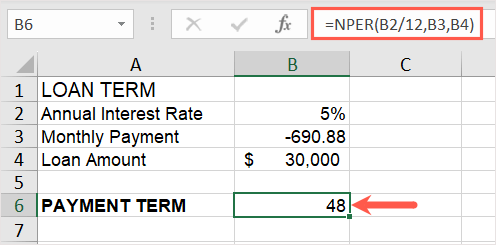
Encore une fois, vous pouvez ajuster les détails de base du prêt et voir la durée mise à jour automatiquement pour la période et les montants qui vous conviennent.
Faites attention à votre argent..
Si vous hésitez à contracter un prêt ou si vous en avez déjà un, gardez ces modèles et fonctions à l'esprit ou essayez-en un. Être conscient des détails de votre prêt, du taux d'intérêt à la durée, est aussi important que d'effectuer les paiements.
Pour en savoir plus, consultez ces calculateurs en ligne qui incluent ceux pour les prêts.
.